Pakeiskite laikrodį "Windows" ir "Iš karo laiko"
Daugumai žmonių tikriausiai nesvarbu, tačiau numatytasis "Windows" laiko rodymas yra 12 valandų formatas, o ne karinis laikas. Tačiau visiems žmonėms, kurie reguliariai laiko laiką, naudodamiesi karinio laiko formatu, gali pakeisti tai savo kompiuteriuose, gali būti labai naudinga.
Jūs manote, kad būtų labai lengva pakeisti "Windows" laikrodį į karinį laiką, bet tai nėra! Procedūra taip pat skiriasi priklausomai nuo to, kokią "Windows" versiją naudojate. Šiame straipsnyje aš pasakysiu, kaip pakeisti savo "Windows XP", 7, 8 ar 10 kompiuterio laiką kariniu formatu.
"Windows XP" laiko formatas
Pirmiausia atidarykite Valdymo skydą ir atidarykite regionines ir kalbos parinktis . Jei nematote piktogramų, viršutiniame kairiajame kampe spustelėkite nuorodą Perjungti į klasikinę peržiūrą .

Kitas spustelėkite mygtuką " Tinkinti " skirtuke Regioninės parinktys .
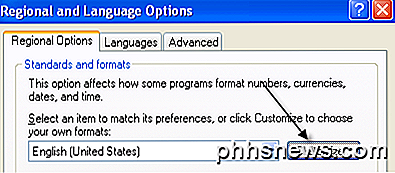
Spustelėkite skirtuką Laikas ir pasirinkite bet kurią parinktį su didžiausia H raidė . Apatinis dangtis h reiškia 12 valandų formatą, o didžioji raidė H reiškia 24 valandų formatą.
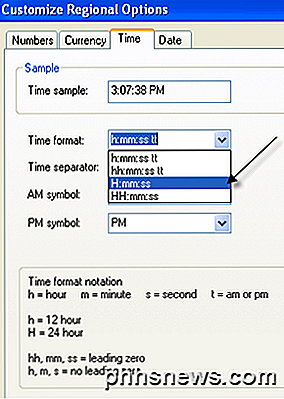
Dabar spustelėkite Gerai, kol grįšite į valdymo skydą. Tai nėra labai paprastas procesas. Būtų kur kas prasmingiau, jei dukart spustelėsite laiko į savo sistemos dėkle esantį dialogo langą Duomenų ir laiko ypatybės .
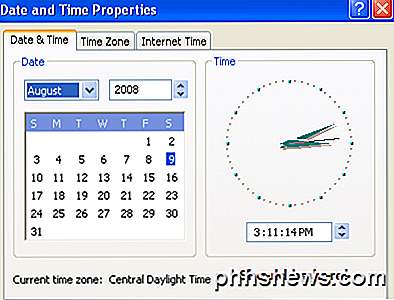
"Microsoft" tai padarė "Windows 7" ir naujesnėse versijose, tačiau norint, kad tai atliktų, reikia daugelio paspaudimų. Ironiška, kad greičiau naudoti Valdymo skydą "Windows 7" ir naujesnėse versijose. Aš paaiškinau veiksmus, nurodytus vėlesnėse "Windows" versijose.
"Windows 7", "8" ir 10 "laiko formatas"
"Windows 7" atidarykite Valdymo skydą ir spustelėkite " Regionas ir kalba" . "Windows 8" ir "Windows 10" vadinamos regionu . Jei esate kategorijos rodinyje, viršutiniame dešiniajame kampe pereikite prie " Small" arba " Large" piktogramos.
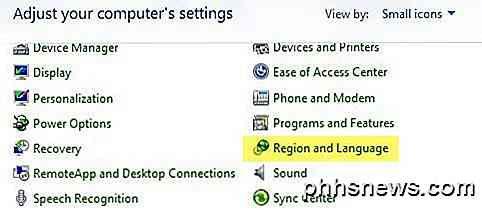
Dabar "Windows 7" ir naujesnės versijos " Format" skirtukas yra priekinis ir centrinis, o laiko formatą galite keisti iš išskleidžiamųjų meniu Trumpalaikis ir ilgas laikotarpis .
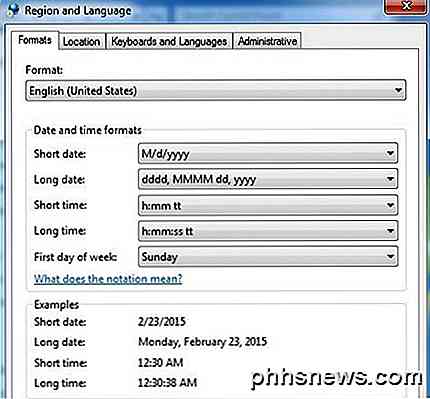
Vėlgi sostinė H yra karinis laikas. Kad pakeitimai būtų rodomi užduočių juostoje rodomu laiku, turite pakeisti ilgą formatą. Aš nesu įsitikinęs, kur "Windows" naudojamas trumpas laiko formatas, tačiau galite tai pakeisti, kad viskas būtų nuosekli.
Kitas būdas tai padaryti "Windows 7", "8" ir "10" yra paspausti datą ir laiką užduočių juostoje, tada spustelėkite Keisti datos ir laiko nustatymus .
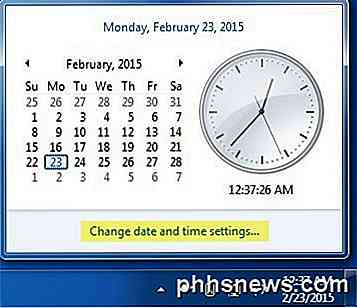
Bus parodytas naujas dialogo langas, o viršuje turėsite spustelėti mygtuką Keisti datą ir laiką .
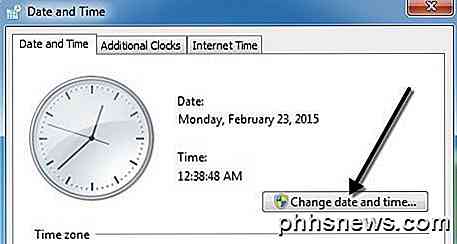
Dar rodomas dialogo langas, kuriame jūs galite rankiniu būdu reguliuoti datą ir laiką. Čia turite spustelėti nuorodą Keisti kalendoriaus nustatymus .
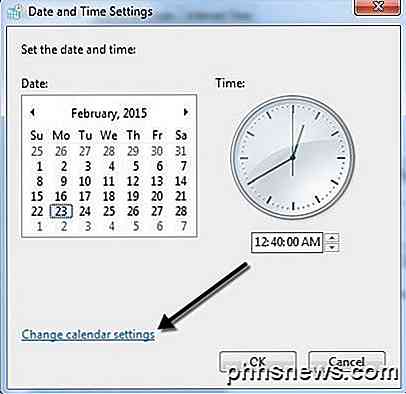
Galiausiai pasirodys dialogo langas Tinkinti formatą, kuriame turėsite spustelėti skirtuką Laikas . Tai yra tikrai didelis būdas pasiekti tą patį dialogą, kurį galite pasiekti vienu paspaudimu iš valdymo skydo.
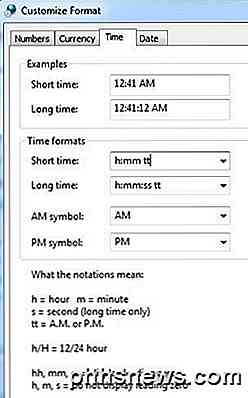
Tai yra viskas, kai reikia keisti laiką karinio formato Windows sistemoje. Jei turite klausimų, galite rašyti komentarus. Mėgautis!

13 "Google" nustatymų programa bet kurioje "Android" įrenginyje
"Google" automatiškai įtraukė "Google" nustatymų programą beveik visuose "Android" įrenginiuose 2013 metais. Nuo to laiko "Google" šios programos funkcija per "Google Play" paslaugų naujinius. Norėdami rasti šią programą, tiesiog atidarykite "Android" telefono ar planšetinio kompiuterio stalčių ir bakstelėkite piktogramą "Google Settings".

Kaip pakeisti numatytąjį "Finder" aplanką OS X
Kai atidarysite naują "Finder" langą "OS X", pagal numatytuosius parametrus bus atidarytas "Visi mano failai". Vis dėlto galite pasirinkti atidaryti savo dokumentus arba Dropbox aplanką. Yra paprastas būdas pakeisti numatytąjį "Finder" aplanką. Šis "All My Files" aplankas yra ne viskas, kas naudinga.



